iphone耳机可以连接电脑吗 苹果耳机连接电脑教程
发布时间:2024-03-11 12:23:49 浏览数:
对于很多人来说,使用iPhone耳机连接电脑可能是一个比较陌生的操作,事实上苹果耳机是可以连接到电脑上的,只需要一些简单的步骤就可以实现。在这篇文章中我们将介绍如何将iPhone耳机连接到电脑,并且分享一些简单的教程,帮助大家更好地利用这一功能。如果你也对此感兴趣,请继续阅读下文。
操作方法:
1.在电脑左下方搜索框中输入“蓝牙”进行搜索,找到并点击“蓝牙和其他设备设置”。
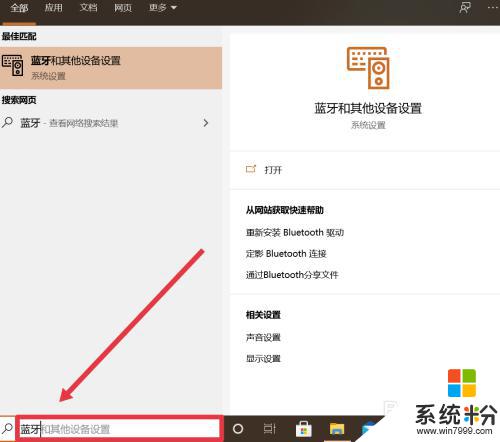
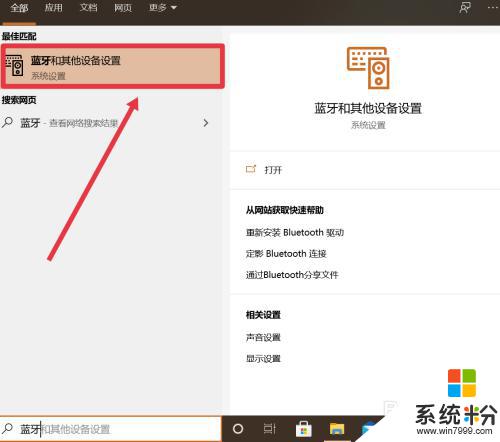
2.在弹出的界面中,选择“添加蓝牙或其他设备”。
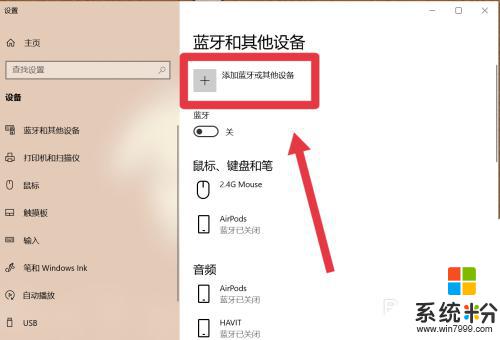
3.选择“蓝牙”添加苹果耳机设备。
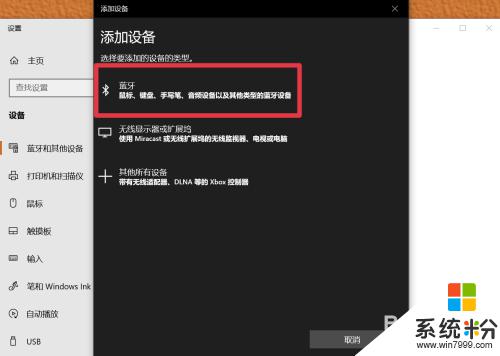
4.找到并打开电脑的蓝牙开关,如图所示即为开启。
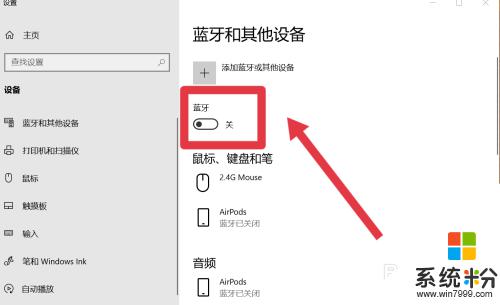
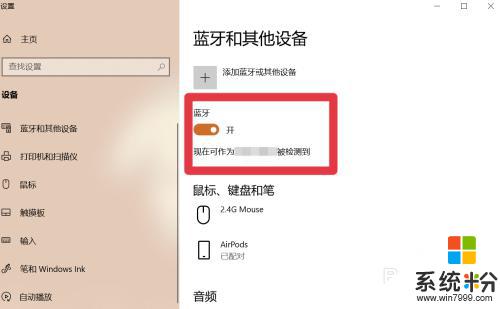
5.找到苹果耳机进行连接即可。
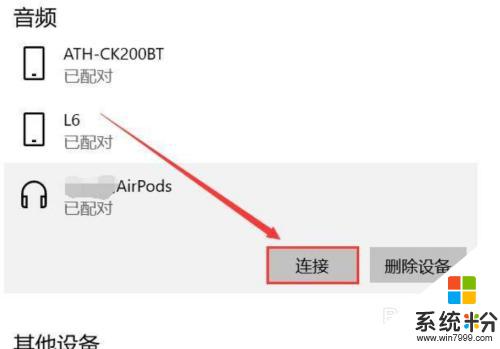
以上就是关于iphone耳机是否能够连接电脑的全部内容,如果你遇到这种情况,你可以按照以上小编提供的步骤来解决问题,非常简单且高效。